「PCにいくつかのビデオがあり、それらを自分のPCにインポートしたかったのです。 iTunes 図書館。 ただし、私が持っているビデオの形式がアプリでサポートされていない可能性があるため、これを実行できるかどうかはわかりません。 についての詳細を知るにはどうすればよいですか iTunesのビデオフォーマット?
もちろん、iTunesアプリには提供できるものがたくさんあります。もちろん、人々はこのアプリをさらに活用する方法を見つける傾向があります。 そのため、これが、アプリでメディアファイルをインポートして再生する方法を探している理由のXNUMXつである可能性があります。 この投稿では、議論の主なポイントは実際にはビデオファイル、特にiTunesのビデオフォーマットについてです。 また、iTunesライブラリに追加していつでもストリーミングできるビデオがわからない場合は、iTunesがファイルのオープンをサポートできるかどうかを最初に知っておく必要があります。
コンテンツガイド パート1。iTunesはビデオにどのフォーマットを使用しますか?パート2。iTunesでビデオを再生する方法パート3。ボーナス:M4VをMP4に変換する方法パート4:結論
Appleのサポート関連の記事を検索してアクセスすると、H.264とMPEG-4の両方がiTunesで再生可能なビデオ形式であることがすぐにわかります。 そして、技術的に言えば、アプリで最もよくサポートされるXNUMXつのファイル形式があります– MP4, M4V、およびMOV。
iTunesでサポートされているほかに、これらのファイルをQuickTimeメディアプレーヤーで開くこともできます。 そうは言っても、これらの形式のビデオは、必要に応じてiTunesライブラリに簡単に追加できます。 iTunesのこれらのビデオ形式の詳細については、後続のテキストを参照してください。

ご存じない方もいらっしゃると思いますが、MP4は実際にはMPEG-4の略語です。 通常、複数のサイトからビデオコンテンツをダウンロードしようとすると、それらはMP4形式になります。 これは、MP4形式には、字幕、画像、およびビデオストリームとオーディオストリームの両方を保存する機能があるためです。
MP4形式を他のファイル形式と比較すると、互換性に関しては注目に値します。実際、ほぼすべてのメディアプレーヤーといくつかのプラットフォームがこの形式のファイルの処理をサポートしています。さらに、iOSデバイスで再生できるだけでなく、MP4ファイルはAndroidガジェットやAndroidデバイスでもストリーミングできます。 WinダウズのPCとテレビ。
M4Vは通常iTunesムービー形式として知られており、iTunesのビデオ形式のXNUMXつと見なされています。 これは、iTunesストアから購入したりレンタルしたりできるコンテンツに使用されるフォーマットです。
わからない場合は、これらのiTunesムービー、ショー、ミュージックビデオファイルはM4V形式です。 また、この形式のファイルは、AppleのFairPlay保護によって保護されています。 これは、ファイルが違法に配布されないことを意味します。 この保護により、M4Vファイルには、承認されたメディアプレーヤーおよびAppleデバイス(iPhone、iPadなど)などのガジェットでのみアクセスできます。

一方、MOVはQuickTimeのファイル形式です。 これは、加入者が利用できるiTunesのビデオ形式の4つです。 これもAppleInc。によって開発され、MPEG-XNUMXビデオコンテナ形式でもあります。 このファイル形式は、ビデオエフェクト、テキスト、字幕などを処理できるため、ビデオ編集ソフトウェアアプリで非常に有名な形式として知られています。
iTunesの通常のビデオ形式の詳細がわかったので、次に、iTunesアプリでそれらを再生する方法の手順について説明します。
記事のこのセクションでは、購入またはレンタルしたiTunesムービー、またはiTunesアプリで自分のビデオを再生する場合の両方の手順について説明します。
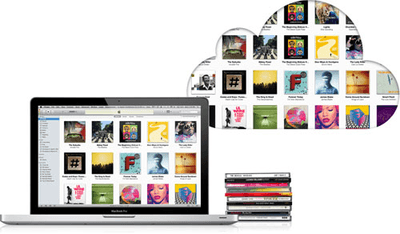
あなたがiTunesアプリの愛好家であり、iTunesムービーの入手とレンタルが好きな場合は、この手順に従って、iTunesアプリを介して簡単に映画を再生することができます。
ステップ1。 パーソナルコンピュータで、iTunesアプリケーションを起動します。 その後、画面の左上に表示されるメニューから「映画」または「テレビ番組」のいずれかを選択する必要があります。 次に、ライブラリのセクションにチェックマークを付けます。 代わりにミュージックビデオをストリーミングしたい場合は、「音楽」、「ライブラリ」の順にクリックして、ページの横にある「ミュージックビデオ」のボタンを選択する必要があります。
ステップ2。 見たいビデオをダブルクリックして再生するか、選択してから「再生」アイコンにチェックマークを付けることができます。 新しいウィンドウが開き、ビデオが数秒で再生されます。 ウィンドウのサイズを変更したり、ウィンドウを移動したりすることができます。
ステップ3。 ビデオの再生を制御したい場合は、コントロールボタンまたはパネルが表示されるまで、再生するウィンドウ上でマウスポインタを動かすだけです。 これで、必要に応じて、ビデオを再生または一時停止したり、音量を調整したりできます。
iTunesアプリから自分のビデオを再生したい場合の手順は次のとおりです。
ステップ1。 最初に確認する必要があるのは、iTunesアプリで再生するビデオの現在の形式です。 QuickTimeで再生できるように、iTunesでサポートされている形式(iTunesのビデオ形式)であることを確認する必要があります。 MP4ファイルがある場合、それらのすべてがQuickTimeと互換性があるわけではないことに注意する必要があります。 また、WMV、AVI、MKVなどの他の形式のものは再生できません。 そのため、最初にそれらをiTunesでサポートされている形式に変換する必要があります。
ステップ2。 ビデオファイルに互換性のあるビデオ形式があるかどうかを確認した後、iTunesアプリを起動できます。 ビデオがiTunesのビデオ形式である場合は、簡単にインポートしたり、iTunesライブラリに追加したりできるはずです。 画面の左上の領域で、「ムービー」を選択します。 XNUMXつのセクションが表示されます。
ステップ3。 次に、[ファイル]ボタンを選択してから、[ファイルをライブラリに追加]メニューまたは[フォルダをライブラリに追加]オプションを選択します。 ここで、特定のファイルまたはフォルダーを検索または選択する必要があります。 フォルダを選択すると、その中のすべてのファイルがiTunesライブラリに追加されます。 「ライブラリサイドバー」の「ホームビデオ」メニューの下に追加されたセクションが表示されます。 または、PCのフォルダ(またはデスクトップ)のXNUMXつからiTunesウィンドウにフォルダまたはファイルをドラッグアンドドロップして、すぐにインポートすることもできます。
ステップ4。 インポートしたら、ファイルをダブルクリックして開いて再生することができます。 映画のコレクションも管理したい場合は、インポートしたビデオを右クリックして、「ビデオ情報」メニューを選択できます。 [オプション]タブに切り替えてから、[メディアの種類]のメニューを使用して、インポートしたビデオをカテゴリに基づいて並べ替えます。
この投稿の第XNUMX部と第XNUMX部の内容を読んだ後、iTunesのビデオ形式と、ビデオの入手方法(購入/レンタルまたは自分のビデオ)をiTunesアプリで再生します。
4番目の部分を読んでいくと、M4VビデオファイルをMP4などのより柔軟な形式に変換する方法についてのボーナスアイデアが得られます。 この投稿の最初の部分で述べたように、MXNUMXV形式はDRM保護で暗号化されています。 そのため、最初は変換が混乱して困難になる可能性があります。 それらを変革するには、専門的なアプリケーションの必要性が必須です。 使用するアプリのアイデアを提供するために、この投稿のXNUMX番目の部分にあるものを必ず読んでください。
M4V形式は、ビデオファイルを処理する機能を備えた非常に優れた形式です。 これが、多くの人々がまだこのフォーマットを利用することを愛している理由です。 ただし、この形式の欠点の4つは、AppleのFairPlay保護によって暗号化されているため、ほとんどのユーザーが自分の持っているデバイスやプレーヤーでファイルを開くのが難しいことです。 これが、彼らが持っているビデオファイル(M4V形式)をMPXNUMXなどのより柔軟な形式に変換する方法を探し続ける理由のXNUMXつです。
使用するのに最適なツールや方法を知らない一部のユーザーにとって、変換は最初は難しいかもしれませんが、私たちがお手伝いします。 必要なM4VビデオファイルをMP4に簡単に変換するには、次のようなアプリを使用できます DumpMedia 動画変換.
DumpMedia ビデオコンバーター、あなたはスナップでM4VからMP4への変換を行うことができます。 ビデオファイルを変換する機能とは別に、オーディオファイル変換もサポートできます。 ファイルを編集および拡張することもできます。 このアプリでサポートされている出力形式はたくさんあります。 たとえば、次のこともできます M4VファイルをGIFに変換します.
これは、回転、クリッピング、トリミング、さらには透かしの追加も実行できるため、ファイル編集のサポートにも柔軟性があります。 このアプリを使用している間、あなたはとても安心することができます 出力ファイルの品質。 6倍の速度で変換を実行できます。これは、これまでに一般に公開されたほとんどのコンバータよりも高速です。
これはあまりにもユーザーフレンドリーなので、これはとても使いやすいです。 これを使用してM4VファイルをMP4に変換するのに役立つ詳細な手順は次のとおりです DumpMedia ビデオコンバーター。
ステップ1。 インストールを完了します。 それらを完了させ、アプリをPCにインストールした後、アプリを起動します。 開いたら、[複数のビデオまたはオーディオを追加]ボタンを使用するか、M4Vファイルをドラッグしてにドロップするだけで、M4Vファイルの追加を開始できます。 DumpMedia ビデオコンバーターのウィンドウ。

ステップ2。 MP4を出力形式として設定します。 また、変換が終了した後、変換されたファイルに簡単にアクセスできるように、出力パスを指定する必要があります。

ステップ3。 「変換」ボタンにチェックマークを付けると、アプリはM4VファイルをMP4に変換します。 これには数分しかかかりません。

完了すると、4番目の手順で指定したフォルダにMP4ファイルが表示されます。 これらの4つの手順に従うだけで、MXNUMXVファイルをMPXNUMX形式に変更できます。 これで、ファイルを任意のデバイスでストリーミングできます。
この投稿でiTunesのビデオ形式について詳しく学ぶだけでなく、iTunesでビデオを再生する方法や、M4VファイルをMP4などの形式に変換する方法についても学んだことを願っています。 トピックに関連する詳細情報がある場合は、以下のセクションで共有することができます。
